 |
Deze les is geschreven door Claudia © (CGSFDesigns) op 12-09-2011.
Niets uit deze les mag worden gebruikt zonder mijn uitdrukkelijke toestemming.
Deze les is geschreven in PSPX4.
De tube van de leprechaun werd gemaakt door Tyna Reagen.
Haar site vind je door op onderstaande banner te klikken :
Wil je Tyna's tubes ook ontvangen,
klik dan op onderstaande button :
De maker van de corner is mij onbekend.
Herken je jou werk, mail me dan en dan zet ik jou naam
hier op mijn pagina en geef ik jou credit voor je werk.
Als je met Windows7 of Vista werkt, dan kan het gebeuren dat
het filter Andromeda dienst weigert, daarvoor heb ik de regenboog
gemaakt met het filter Andromeda bewerkt als een tube
en die kunnen jullie HIER downloaden van mijn 4Shared ;0)
Laat de namen en het watermerk van de plaatjes en tubes intact
en eis ze niet op als de jouwe.
Er gaat heel veel tijd in zitten om te tuben en lessen te schrijven,
dus respecteer aub de makers ervan.
Verder wens ik jullie veel plezier bij het maken van de les.
Knuffels van Claudia ;0)
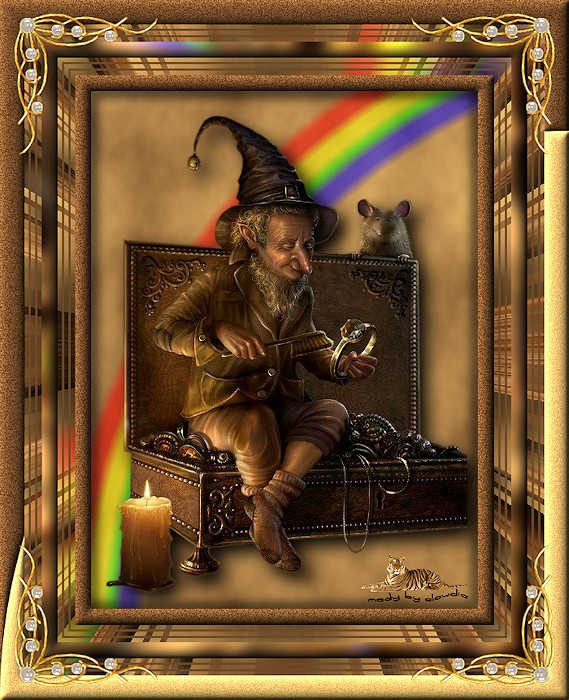 |
Wat hebben we nodig voor deze les :
De materialen die in het rar-bestand zitten :
De gebruikte filters voor deze les :
Heb je alle benodigdheden in de goede mappen gestoken ?
Filters zijn geïnstalleerd ?
Dan kunnen we nu van start gaan met de les ;0)
1. Open de tube : TReagen_2910 of neem een eigen tube
die je wilt gaan gebruiken.
Verwijder in je Lagenpallet de watermerklaag van Tyna.
Neem 2 kleuren uit je tube met je pipet ![]() , een lichte
, een lichte
Voorgrondkleur : #FAC873  en een donkere
en een donkere
Achtergrondkleur : #714926 

2. Activeer nu je Wisser (= gummetje) ![]() en gum nu voorzicht
en gum nu voorzicht
Tyna's naam weg :
 |
Zet de grootte van de gum niet al te groot als je gaat gummen ;0)

3. Lagen - Nieuwe Rasterlaag.
Lagen - Schikken - Omlaag.
Laat de onderste laag de actieve laag.
Effecten - Insteekfilters - MuRa's Meister - Cloud :
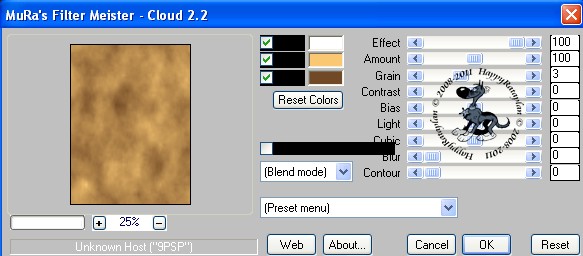 |
Effecten - Insteekfilters - Andromeda - Rainbow :
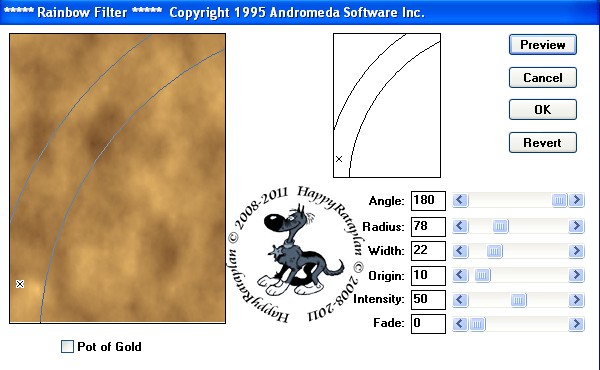 |
Als bij jou het filter niet werkt, kan je mijn regenboog gebruiken
die je bovenaan de les kan downloaden en dan open je hem in PSP
en zet hem op ongeveer dezelfde plek als in het voorbeeld
van de les bovenaan ;0)
Als je het filter wel kunt gebruiken, dan zet je de getallen zoals hierboven,
maar moet je wel nog je de plaats bepalen in het linker venstertje,
dat doe je door er met je muis in te klikken en dan naar beneden
te verschuiven, probeer maar ;0)

Laura heeft me gemeld dat de kleuren te flets kunnen zijn van de regenboog,
zij heeft hier een oplossing voor gevonden door in je Lagenpallet
de Mengmodus op Kleur te zetten en de Laagdekking op : 65%.

4. Activeer de bovenste laag.
Effecten - Insteekfilters - Eye Candy 3.1 - DropShadow
en neem de voorinstelling Soft :
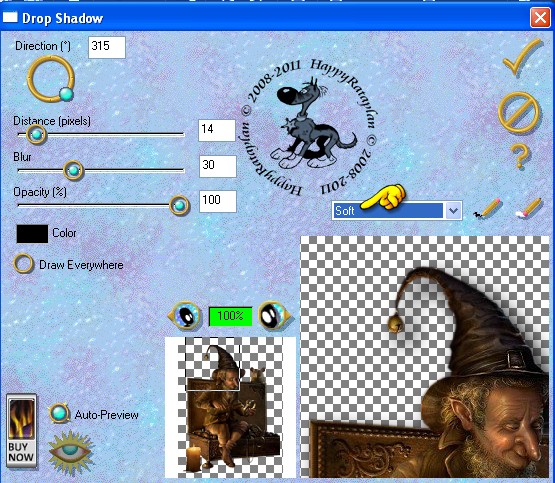 |
Als het filter Eye Candy niet werkt, mag je hier altijd een
gewone slagschaduw voor nemen, kijk dan even naar
de vervaging en hoever de schaduw komt hierboven (verticaal en horizontaal)
Het moet niet precies hetzelfde zijn ;0)
Lagen - Samenvoegen - ALLE Lagen Samenvoegen.
Selecties - Alles Selecteren.

5. Afbeelding - Randen Toevoegen : 20 px met je Achtergrondkleur : #714926.
Selecties - Omkeren.
Aanpassen - Ruis toevoegen/verwijderen - Ruis toevoegen :
(= grofkorreligheid)
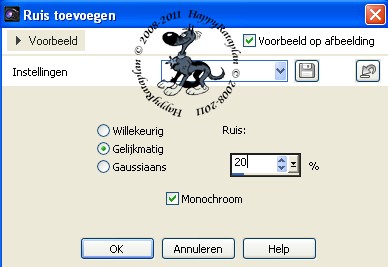 |
Effecten - 3D Effecten - Afschuining Binnen :
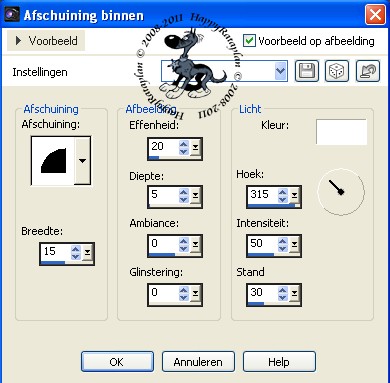 |
Selecties - Omkeren.
Effecten - 3D Effecten - Gestanst :
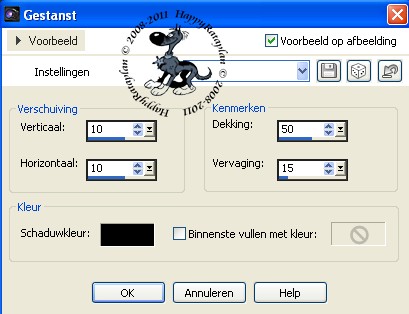 |
Herhaal nogmaals het gestanst effect maar zet nu
Verticaal en Horizontaal op : -10.
Selecties - Niets Selecteren.

6. Afbeelding - Randen Toevoegen :
5 px met je voorgrondkleur : #FAC873.
3 px met je achtergrondkleur : #714926.
5 px met je voorgrondkleur.
3 px met je achtergrondkleur.
5 px met je voorgrondkleur.

7. Activeer je Toverstaf ![]() met deze instellingen :
met deze instellingen :
Selecteer nu alle lichte randjes, zoom hiervoor even in ![]()
om makkelijker te werken.
Effecten - Insteekfilters - VM Toolbox - Zoom Blur
met de standaard instellingen :
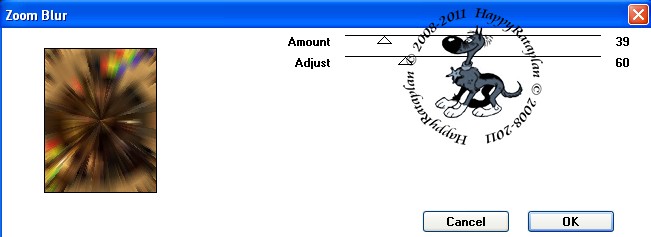 |
Selecties - Alles Selecteren.

8. Afbeelding - Randen Toevoegen : 20 px met je achtergrondkleur.
Selecties - Omkeren.
Effecten - Insteekfilters - Simple - Centre Tile
(dit gebeurt automatisch, hier krijg je geen apart venster te zien)
Effecten - Insteekfilters - Simple - Diamonds.
(ook hier krijg je geen apart venster te zien)
Aanpassen - Vervagen - Gaussiaanse Vervaging :
 |
Effecten - 3D Effecten - Afschuining binnen : instellingen staan goed.
Selecties - Alles Selecteren.

9. Afbeelding - Randen Toevoegen en herhaal hier Punt 6.
Activeer je Toverstaf, met dezelfde instellingen en selecteer
ook nu de lichte randjes die je net gemaakt hebt.
(vergeet niet om in te zoomen om makkelijker te werken)
Effecten - Insteekfilters - VM Toolbox - Zoom Blur :
de instellingen staan goed.
Selecties - Alles Selecteren.
Afbeelding - Randen Toevoegen : 30 px met je Achtergrondkleur.
Selecties - Omkeren.

10. Effecten - Insteekfilters - Simple - Quarter corner :
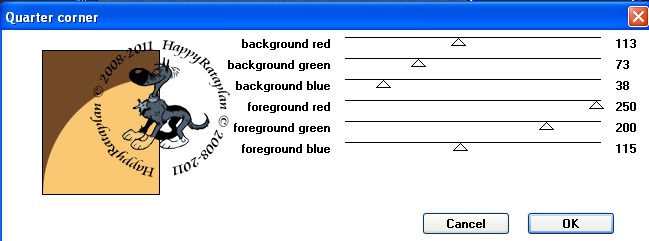 |
(Opgelet : de bovenste 3 getallen zijn de RGB-waarden van jou achtergrondkleur,
de onderste 3 zijn de RGB-waarden van jou voorgrondkleur.
Die vind je door in je kleurenpallet op de voor- of achtergrond te klikken
en dan de getallen te nemen die naast de letters RGB staan)
Activeer je Toverstaf, met dezelfde instellingen en klik nu in de
donkere rand :
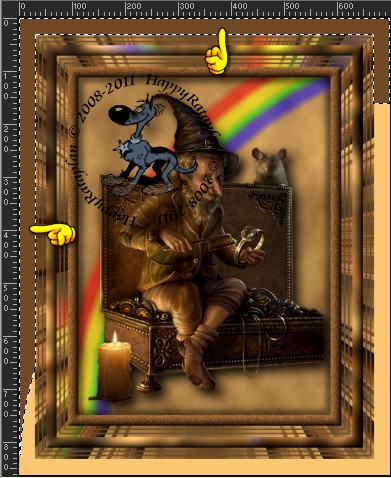 |
Aanpassen - Ruis toevoegen/verwijderen - Ruis toevoegen
(= grofkorreligheid) : de instellingen staan goed.
Effecten - 3D Effecten - Afschuining binnen : zelfde instelingen.
Selecties - Niets Selecteren.

11. Klik nu met je Toverstaf in het lichte gedeelte van de rand.
Aanpassen - Ruis toevoegen/verwijderen - Ruis toevoegen
(= grofkorreligheid) : instellingen staan goed.
Effecten - 3D Effecten - Afschuining binnen : instellingen staan goed.

12. Open de corner : am-corner74.
Bewerken - Kopiëren.
Bewerken - Plakken als Nieuwe Laag.
Afbeelding - Formaat Wijzigen met : 120%, formaat van
alle lagen wijzigen NIET aangevinkt.
Herhaal nogmaals formaat wijzigen met 120%.
Aanpassen - Scherpte - 2 x Verscherpen.
Zet je corner links boven in je werkje :
 |
Effecten - Insteekfilters - Simple - Top Left Mirror :
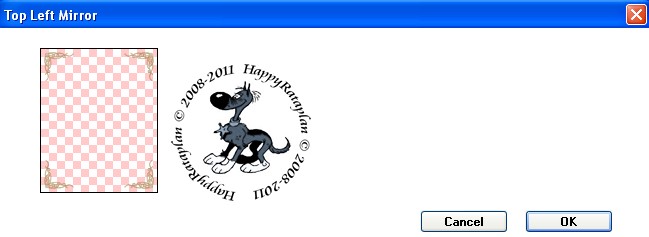 |
Lagen - Nieuwe Rasterlaag en zet hierop je watermerkje.
Lagen - Samenvoegen - ALLE Lagen Samenvoegen.
Afbeelding - Formaat Wijzigen : 700 px hoogte.
Aanpassen - Scherpte - Verscherpen.
Sla je werkje op als JPG formaat en dan ben je aan het eind gekomen
van mijn les ;0)
Ik hoop dat je het een leuke en leerzame les vond.
Als je commentaar wilt geven op mijn lesjes, of gewoon iets schrijven
mag je altijd een berichtje achterlaten in mijn gastenboek
Knuffels van Claudia ;0)
Deze les werd getest door Tooske op 13-09-2011.
Dank je wel lieverd voor het testen en om het mogen plaatsen
van jou werkje op mijn site ;0)
 |
Deze les werd getest door Elly op 14-09-2011.
Dit voorbeeld is gemaakt zonder de filters Andromeda
en Eye Candy.
Dank je wel lieverd voor het testen en om het mogen plaatsen
van jou werkje op mijn site ;0)
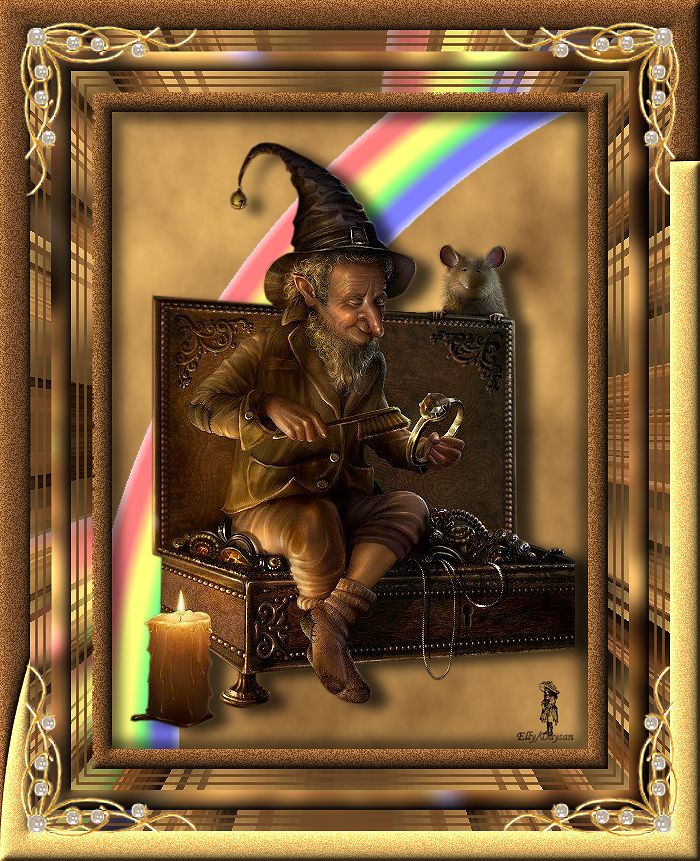 |
Hier nog een uitwerking van Elly gemaakt zonder de 2 filters Andromeda
en Eye Candy en met eigen materialen ;0)
 |
Deze les werd ook getest door Sjan op 17-09-2011.
Dank je wel lieverd voor het testen en om het mogen plaatsen
van jou werkje op mijn site ;0)
 |
Deze les werd ook getest door Laura op 18-09-2011.
Dank je wel lieverd voor het testen en om het mogen plaatsen
van jou werkje op mijn site ;0)
 |
Al mijn lessen staan geregistreerd bij UTR.